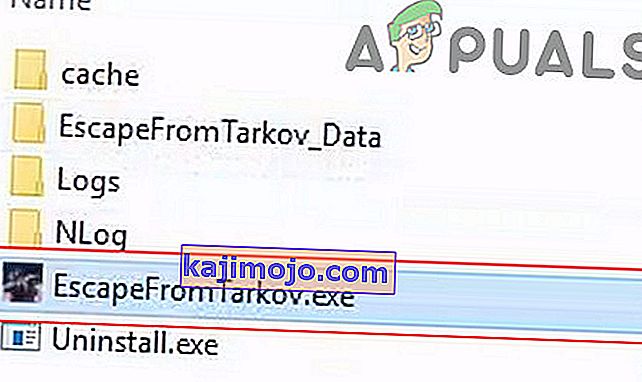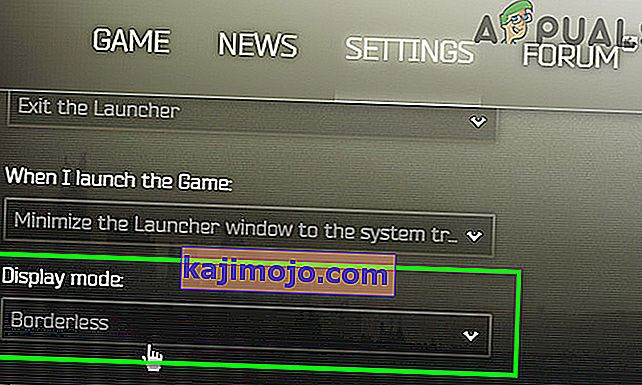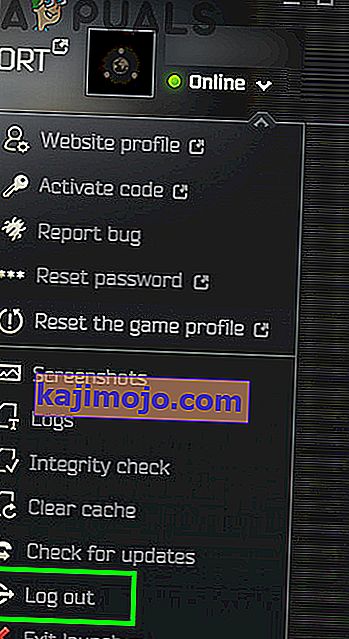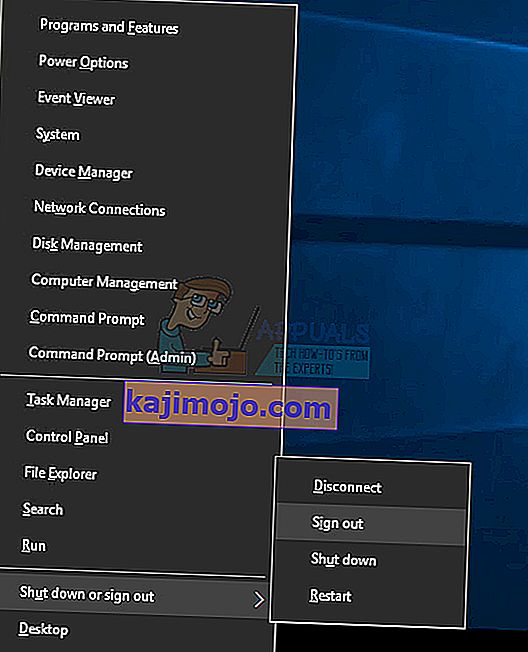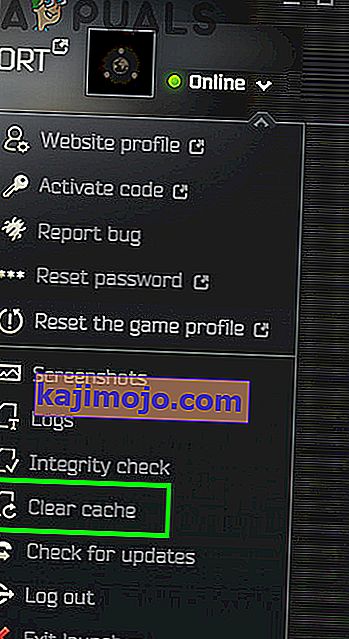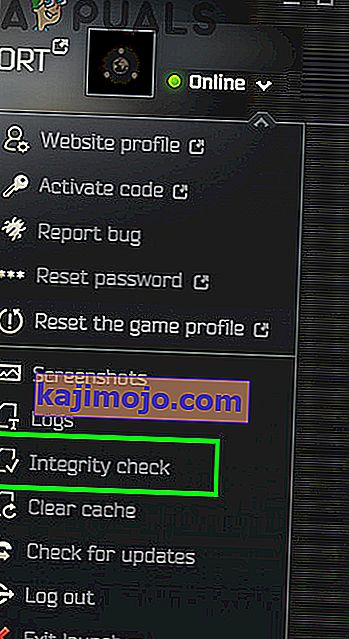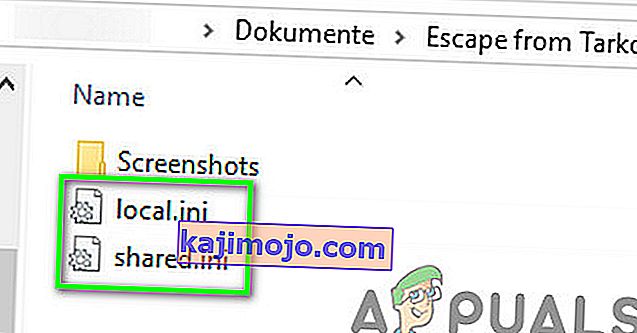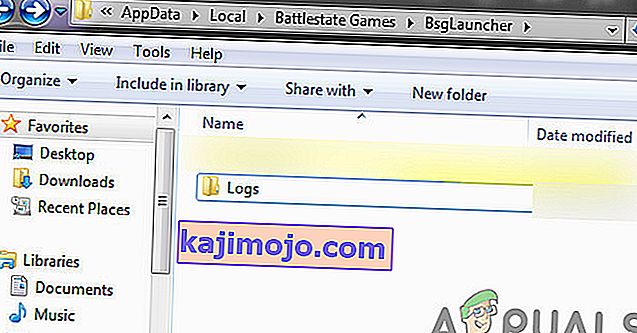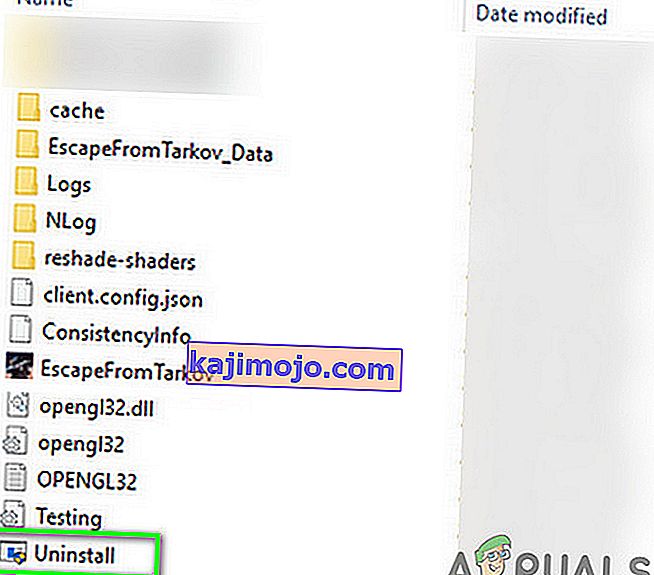Escape from Tarkov có thể không khởi chạy do các ứng dụng xung đột hoặc trình điều khiển hệ thống lỗi thời. Thiếu đặc quyền quản trị hoặc cài đặt Windows bị hỏng cũng có thể gây ra sự cố.
Khi người dùng bị ảnh hưởng khởi chạy trò chơi, trò chơi sẽ bật lên nhưng không có gì xảy ra. Đôi khi, màn hình đen hoặc bánh xe quay màu xanh lam (sau khi nhấp vào nút phát) được hiển thị. Trong một số trường hợp, PC bị treo và người dùng phải khởi động lại hệ thống một cách mạnh mẽ để thoát khỏi màn hình đen hoặc bánh xe quay màu xanh lam.

Trước khi tiếp tục với các giải pháp để sửa lỗi Escape from Tarkov, hãy đảm bảo rằng các ứng dụng tường lửa / chống vi-rút của bạn đã được cập nhật . Nếu bạn là người tham gia Windows Insider , hãy rời khỏi chương trình và thử khởi chạy trò chơi. Hơn nữa, hãy cố gắng sử dụng một máy chủ trong trò chơi khác để loại trừ tình trạng quá tải của các máy chủ khu vực. Hơn nữa, nếu nút cài đặt được hiển thị (ngay cả khi trò chơi đã được cài đặt), thì hãy nhấp vào tùy chọn “ đặt đường dẫn đến cài đặt trò chơi hiện có ” (thường nằm ngay phía trên nút cài đặt) và trỏ nó đến thư mục cài đặt của trò chơi. Có thể mất 10 đến 15 phút để xác minh các tệp trò chơi và sau đó trò chơi có thể khởi chạy mà không gặp bất kỳ sự cố nào.

Giải pháp 1: Mở Trò chơi và Trình khởi chạy với tư cách Quản trị viên
Để bảo vệ người dùng của mình, Microsoft đã triển khai các phương pháp và kỹ thuật khác nhau trong các phiên bản mới nhất của Hệ điều hành Windows. Một trong những điều đó là việc thực hiện các quyền của người dùng để truy cập các tài nguyên hệ thống thiết yếu. Nếu trình khởi chạy / trò chơi không có các đặc quyền cần thiết để truy cập tài nguyên hệ thống / mạng thiết yếu, thì trò chơi có thể không khởi chạy được. Trong trường hợp này, việc mở trình khởi chạy / trò chơi có đặc quyền quản trị có thể giải quyết được vấn đề.
- Nhấp chuột phải vào lối tắt của trình khởi chạy và trong menu hiển thị, nhấp vào Chạy với tư cách Quản trị viên .

- Bây giờ mở trò chơi và kiểm tra xem nó có đang hoạt động tốt hay không.
- Nếu không, hãy thoát trò chơi và trình khởi chạy. Một lần nữa, hãy mở trình khởi chạy với các đặc quyền quản trị.
- Sau đó, thu nhỏ trình khởi chạy và điều hướng đến vị trí của tệp exe (Escapefromtarkov.exe). Thông thường, vị trí như sau:
C: \ Program Files \ Escape_From_Tarkov
- Bây giờ, nhấp chuột phải vào Escapefromtarkov.exe và sau đó nhấp vào Chạy với tư cách Quản trị viên .
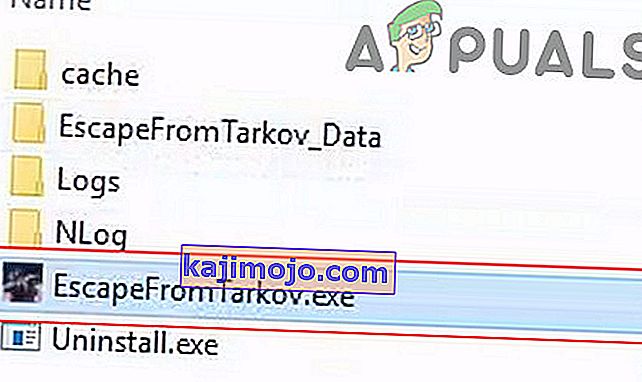
- Sau đó kiểm tra xem trò chơi có hoạt động tốt hay không.
- Nếu không, hãy thoát khỏi trò chơi, khởi chạy trò chơi thông qua trình khởi chạy (sau khi chuyển sang nó) và xem liệu điều này có thực hiện thủ thuật hay không.
Giải pháp 2: Mở Trò chơi trong Cửa sổ Không viền
Escape from Tarkov có thể được cấu hình để sử dụng các chế độ hiển thị khác nhau. Nếu chế độ hiển thị của trò chơi không tối ưu cho hệ thống của bạn, thì trò chơi có thể không khởi chạy được. Với các điều kiện, khởi chạy trò chơi ở chế độ không viền của Windows có thể giải quyết được vấn đề.
- Mở trình khởi chạy với đặc quyền quản trị và điều hướng đến tab Cài đặt .
- Bây giờ, hãy nhấp vào hộp thả xuống của Hiển thị và chọn Không viền .
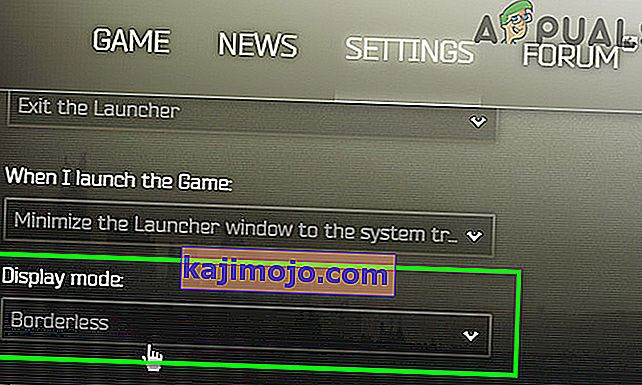
- Sau đó mở trò chơi và kiểm tra xem nó đã bắt đầu hoạt động tốt chưa.
Giải pháp 3: Xóa các tệp Cache và Temp
Sự cố bạn đang gặp phải có thể do trục trặc giao tiếp gây ra bởi bộ nhớ cache / tệp tạm thời. Để loại trừ bất kỳ vấn đề nào như vậy, bạn nên đăng xuất khỏi trò chơi, xóa bộ nhớ cache / thư mục tạm thời và sau đó đăng nhập lại.
- Mở trình khởi chạy và nhấp vào mũi tên ngay bên dưới tên người dùng.
- Sau đó, trong menu hiển thị, nhấp vào Đăng xuất .
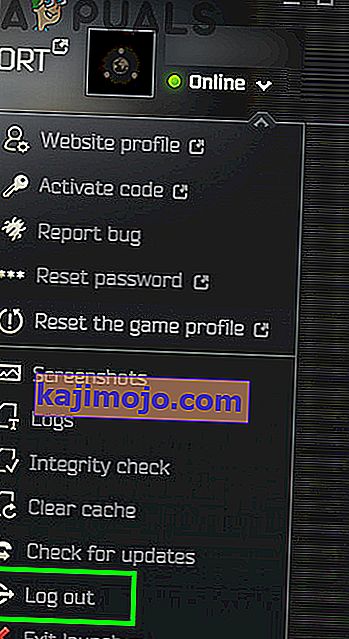
- Bây giờ hãy thoát khỏi trình khởi chạy. Sau đó nhấp chuột phải vào Thanh tác vụ và trong menu hiển thị, hãy nhấp vào Trình quản lý tác vụ .

- Bây giờ, Kết thúc quá trình tất cả các quy trình thuộc về trình khởi chạy và trò chơi.
- Sau đó, đăng xuất khỏi tài khoản người dùng Windows.
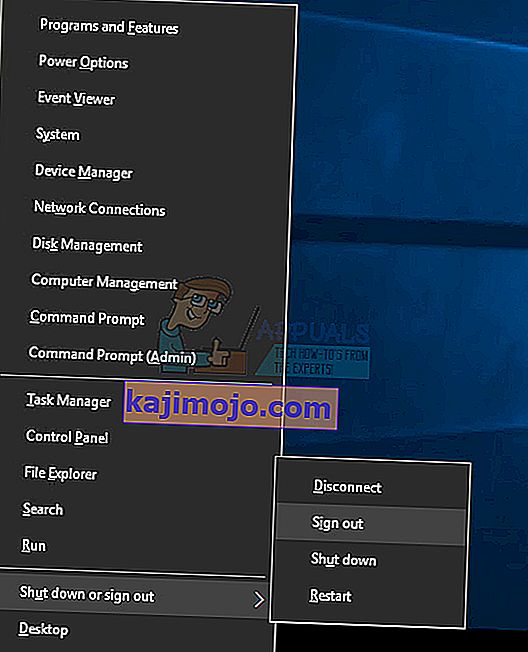
- Bây giờ đăng nhập lại vào tài khoản người dùng Windows.
- Sau đó xóa các tệp tạm thời của hệ thống của bạn.
- Bây giờ, hãy mở vị trí sau trong trình khám phá tệp của bạn:
C: \ Program Files (x86) \ Common Files \ Battleye
- Sau đó, xóa tất cả các tệp của thư mục Battleye.
- Bây giờ, hãy mở trình khởi chạy với đặc quyền quản trị và đăng nhập trình khởi chạy. Mở rộng nút mũi tên bên dưới tên người dùng và trong menu hiển thị, nhấp vào Xóa bộ nhớ cache .
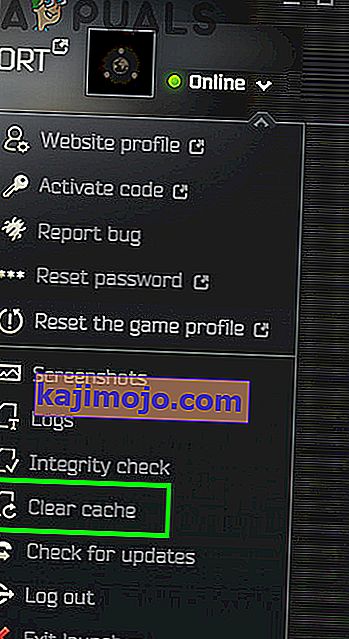
- Bây giờ điều hướng đến tab Cài đặt của trình khởi chạy và dưới tùy chọn Khi tôi khởi chạy trò chơi , hãy mở hộp thả xuống và chọn Giữ Cửa sổ Trình khởi chạy mở .

- Bây giờ khởi chạy trò chơi và kiểm tra xem nó có rõ lỗi hay không.
Giải pháp 4: Cập nhật trình điều khiển hệ thống và Windows lên bản dựng mới nhất
Trình điều khiển Windows và hệ thống liên tục được cập nhật để phục vụ cho những phát triển công nghệ mới và vá các lỗi đã biết. Nếu bạn đang sử dụng trình điều khiển hệ thống lỗi thời hoặc phiên bản Windows, thì trò chơi có thể không khởi chạy được. Trong trường hợp này, cập nhật Windows và trình điều khiển hệ thống có thể giải quyết vấn đề.
- Cập nhật trình điều khiển hệ thống của bạn.
- Cập nhật Windows của bạn lên phiên bản mới nhất.
- Sau đó, mở trình khởi chạy / trò chơi có đặc quyền quản trị và kiểm tra xem nó có hoạt động tốt không.
Giải pháp 5: Khởi động sạch Hệ thống của bạn để Kiểm tra Xung đột Phần mềm
Các ứng dụng chia sẻ tài nguyên hệ thống / mạng trong HĐH Windows và cùng tồn tại. Nếu tài nguyên cần thiết cho hoạt động của Escape from Tarkov không có sẵn do ứng dụng của bên thứ ba, thì trò chơi có thể không khởi chạy được. Để loại trừ mọi xung đột phần mềm như vậy, hãy khởi động sạch hệ thống của bạn.
- Khởi động sạch hệ thống của bạn.
- Sau đó khởi chạy trò chơi và kiểm tra xem nó có hoạt động tốt hay không. Nếu vậy, hãy thử tìm ra ứng dụng có vấn đề. Nvidia GeForce Experience đã từng tạo ra loại vấn đề này trong quá khứ cho trò chơi.
Giải pháp 6: Tạm thời vô hiệu hóa ứng dụng chống vi-rút / tường lửa của bạn
Không thể phủ nhận tầm quan trọng của các ứng dụng Chống vi-rút / Tường lửa trong việc bảo mật thiết bị và dữ liệu của bạn. Nhưng các ứng dụng này có lịch sử tạo ra các vấn đề cho trò chơi, đặc biệt là trò chơi trực tuyến. Để loại trừ bất kỳ sự cố nào của các ứng dụng này, bạn nên tạm thời vô hiệu hóa chương trình chống vi-rút / tường lửa của mình.
Cảnh báo : Bạn tự chịu rủi ro khi vô hiệu hóa các ứng dụng chống vi-rút / tường lửa có thể khiến hệ thống của bạn gặp phải các mối đe dọa như vi-rút và trojan, v.v.
- Tạm thời tắt tính năng chống vi-rút của hệ thống và tắt tường lửa của hệ thống. Theo dõi Windows Defender nếu nó tiếp quản hoạt động chống vi-rút / tường lửa.
- Nếu Bộ bảo vệ Windows đã tiếp quản hoạt động chống vi-rút / tường lửa, thì hãy thêm một ngoại lệ cho exe trình khởi chạy và EscapeFromTarkov.exe trong cài đặt của Bộ bảo vệ Windows hoặc tắt Bộ bảo vệ Windows .
- Sau đó mở trình khởi chạy và trò chơi để kiểm tra xem trò chơi có hết lỗi hay không.
Giải pháp 7: Kiểm tra tính toàn vẹn của tệp trò chơi
Các thành phần xấu trên đĩa cứng của hệ thống của bạn hoặc mất điện đột ngột là những nguyên nhân phổ biến dẫn đến việc tệp trò chơi bị hỏng. Nếu tệp trò chơi bị hỏng, thì trò chơi có thể không khởi chạy được. Để loại trừ bất kỳ điều gì như vậy, bạn nên kiểm tra tính toàn vẹn của các tệp trò chơi.
- Mở trình khởi chạy và mở rộng mũi tên ngay bên dưới tên của bạn.
- Sau đó nhấp vào “ Kiểm tra tính toàn vẹn ” trong menu hiển thị.
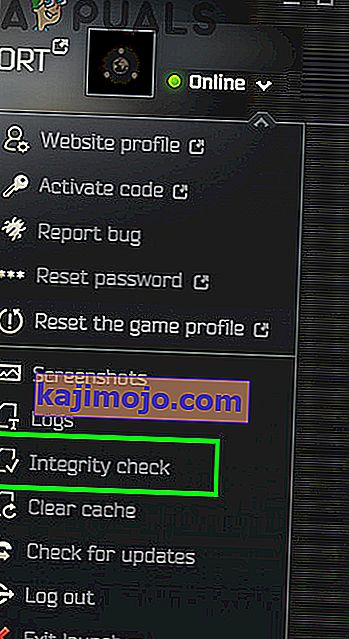
- Sau đó, đợi trong vài phút để quá trình kết thúc (thường mất 10 đến 15 phút).
- Sau đó mở game và kiểm tra xem game đã hết lỗi chưa.
Giải pháp 8: Đặt lại cài đặt trò chơi / trình khởi chạy về mặc định
Mỗi game thủ tùy chỉnh cài đặt trò chơi khác nhau theo yêu cầu của mình. Nếu bạn định cấu hình sai cài đặt thiết yếu của Escape from Tarkov, thì trò chơi có thể không khởi chạy được. Trong trường hợp này, việc đặt lại cài đặt trò chơi về mặc định có thể giải quyết được sự cố.
- Thoát khỏi trò chơi / trình khởi chạy và giết tất cả các quy trình liên quan thông qua Trình quản lý tác vụ.
- Bây giờ hãy nhấn phím Windows + R để mở hộp lệnh Run .
- Sau đó gõ “ Documents ” và nhấn phím Enter .
- Bây giờ, hãy mở Thư mục “ Escape from Tarkov ” (Đây là vị trí mặc định nếu bạn đã đặt thư mục trên một vị trí khác, sau đó mở vị trí đó).
- Sau đó xóa các tệp Local.ini và Shared.ini .
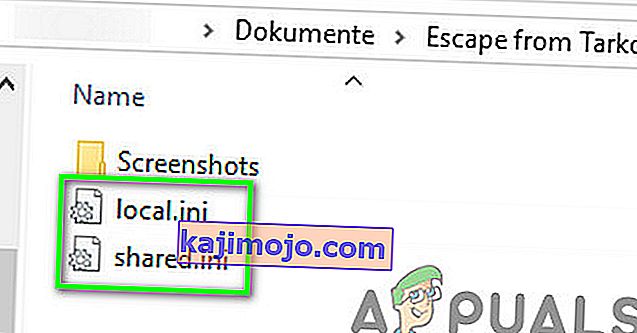
- Bây giờ hãy mở trình khởi chạy và trò chơi để kiểm tra xem nó có rõ lỗi hay không.
Giải pháp 9: Xóa Nhật ký trò chơi
Gần như mọi ứng dụng phần mềm đều sử dụng nhật ký để lưu trữ các loại thông tin khác nhau. Nếu bất kỳ nhật ký nào trước đó của trò chơi / trình khởi chạy bị lỗi, thì trò chơi có thể gặp phải lỗi đang được thảo luận. Trong trường hợp này, xóa nhật ký có thể giải quyết được vấn đề.
- Thoát khỏi trò chơi và trình khởi chạy.
- Nhấn các phím Windows + R để mở hộp lệnh Run . Sau đó nhập đường dẫn sau vào đó:
% USERPROFILE% \ AppData \ Local \ Battlestate GamesBsg \ BsgLauncher \ Logs
- Bây giờ xóa tất cả các tệp trong thư mục Nhật ký.
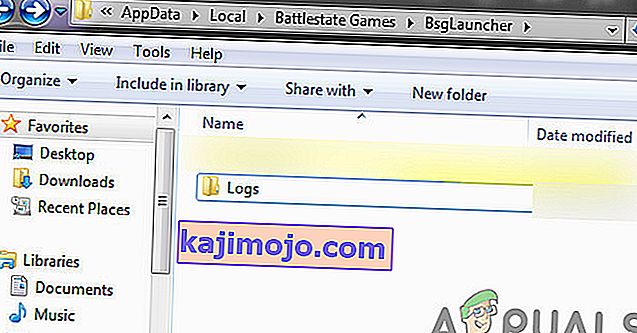
- Sau đó, mở trình khởi chạy / trò chơi có đặc quyền quản trị và kiểm tra xem nó có rõ lỗi hay không.
Giải pháp 10: Tạo hồ sơ người dùng Windows mới
Các mục nhập bị hỏng liên kết với hồ sơ người dùng hiện tại của Windows có thể là nguyên nhân gốc rễ của vấn đề đang được thảo luận. Trong trường hợp này, việc tạo hồ sơ người dùng mới và mở trò chơi / trình khởi chạy thông qua hồ sơ người dùng mới có thể giải quyết vấn đề.
- Tạo hồ sơ người dùng Windows mới.
- Sau đó, mở trình khởi chạy / trò chơi có đặc quyền quản trị để kiểm tra xem có rõ lỗi hay không.
Giải pháp 11: Vô hiệu hóa ép xung CPU / GPU
Ép xung CPU / GPU của bạn là một tiêu chuẩn phổ biến trong thế giới game. Nhưng nó được biết đến là nguyên nhân gốc rễ của nhiều vấn đề chơi game. Để kiểm tra xem vấn đề có phải do ép xung hay không, bạn nên hoàn nguyên về tốc độ cũ của hệ thống. Bạn có thể xem hướng dẫn về cách Ép xung GPU của mình để đặt tốc độ đồng hồ của hệ thống trở lại trạng thái ban đầu.
Giải pháp 12: Gỡ cài đặt Trò chơi / Trình khởi chạy và sau đó Cài đặt lại
Nếu không có gì giúp bạn cho đến nay, thì cài đặt trình khởi chạy / trò chơi bị hỏng là nguyên nhân gốc rễ của vấn đề. Trong trường hợp này, gỡ cài đặt trò chơi / trình khởi chạy và sau đó cài đặt lại trò chơi / trình khởi chạy có thể giải quyết được sự cố.
- Đăng xuất và thoát khỏi trò chơi / trình khởi chạy.
- Mở trình khám phá tệp của bạn và điều hướng đến thư mục cài đặt của trình khởi chạy. Thông thường, nó là:
C: \ Battlestate Games \ BsgLauncher
- Bây giờ khởi động gỡ bỏ tập tin (uninstall.exe hoặc unins000.exe).
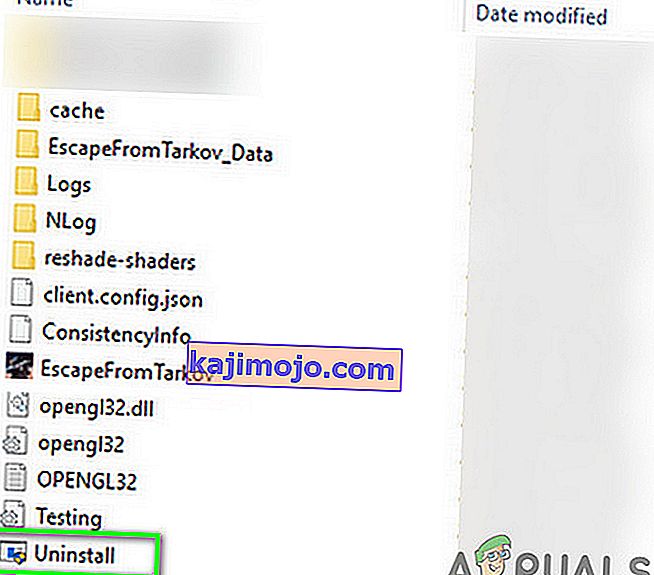
- Sau đó, làm theo lời nhắc trên màn hình của bạn để hoàn tất quá trình gỡ cài đặt.
- Sau khi hoàn tất quá trình gỡ cài đặt, hãy mở trình khám phá tệp của bạn và điều hướng đến thư mục Tài liệu trong hệ thống của Bạn.
- Bây giờ hãy tìm và xóa thư mục “ Escape from Tarkov ”.
- Một lần nữa, mở ổ cài đặt của trình khởi chạy. Thường ổ C .
- Bây giờ, hãy tìm và xóa thư mục Battlestate Games . Thao tác này sẽ xóa những thứ trong các thư mục đó như lưu sao lưu hoặc tệp cấu hình.
- Sau đó khởi động lại hệ thống của bạn.
- Sau khi khởi động lại, hãy cài đặt trò chơi / trình khởi chạy và hy vọng rằng trò chơi không còn lỗi.
Nếu bạn vẫn gặp sự cố, hãy thử đặt lại hệ thống của bạn hoặc thực hiện cài đặt Windows sạch.